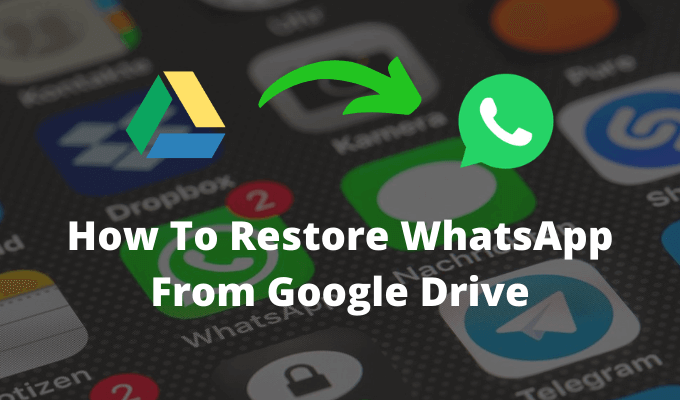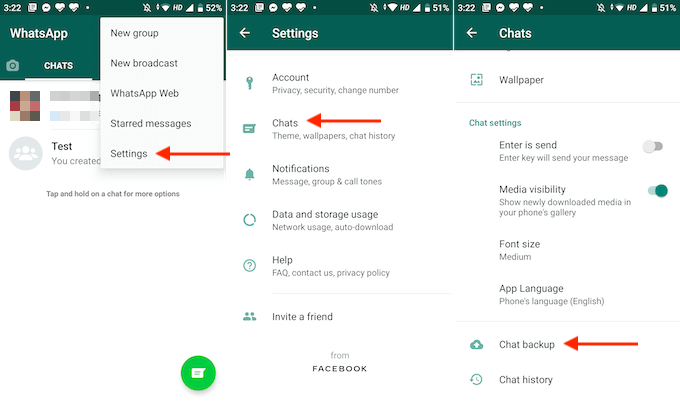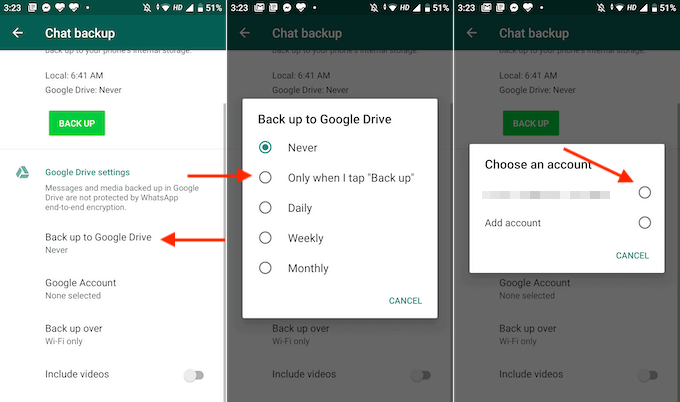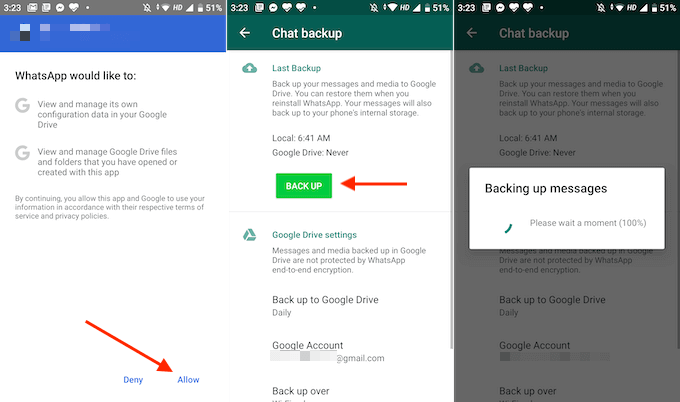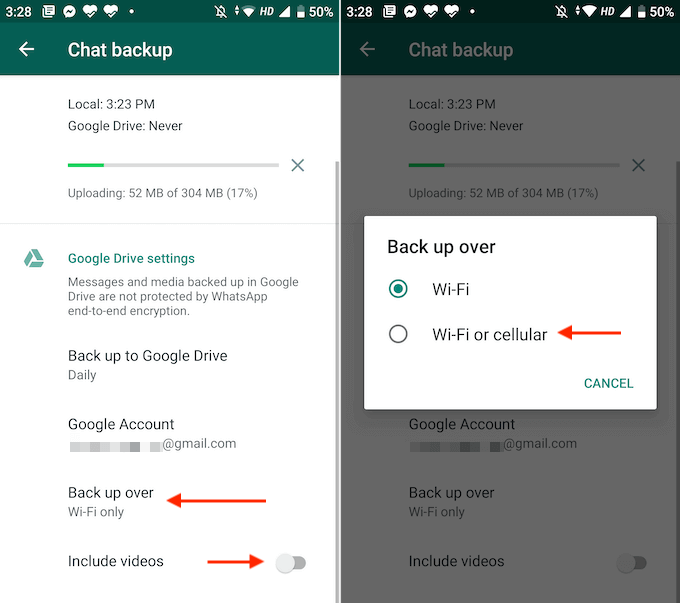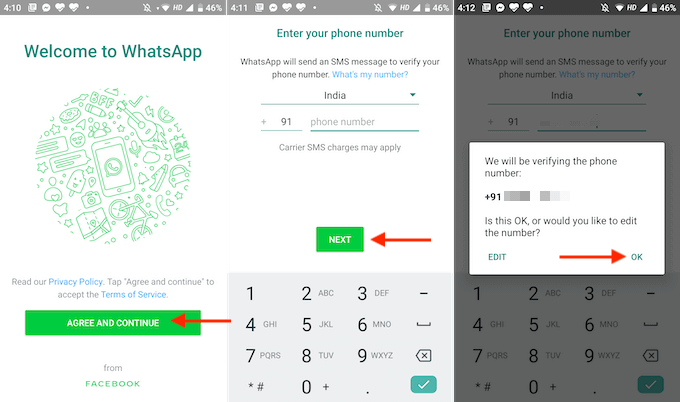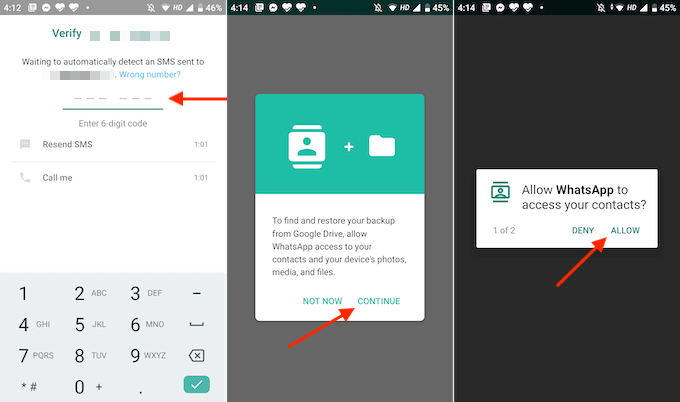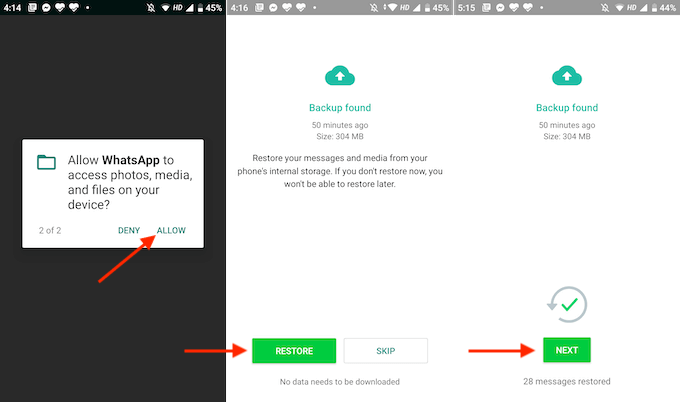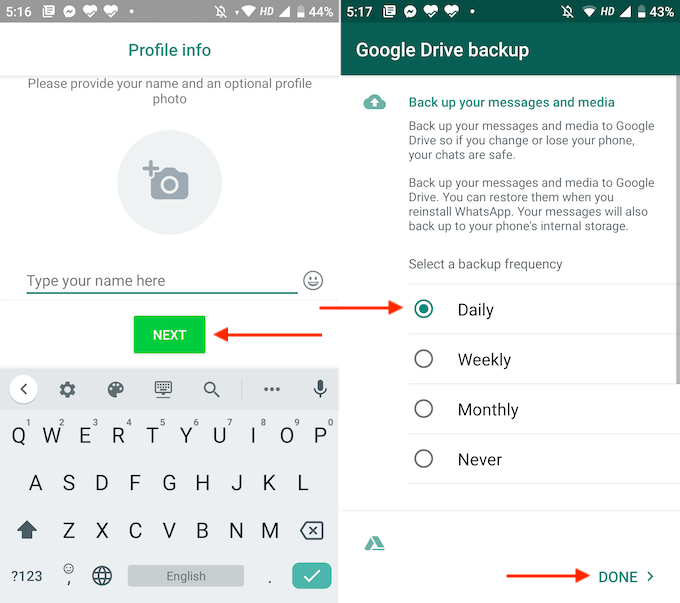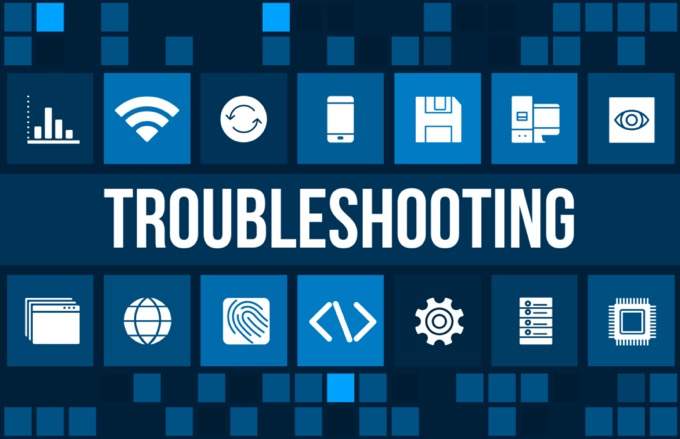ย้ายไปยังสมาร์ทโฟน Android เครื่องใหม่? คุณจะต้องส่งข้อความ WhatsApp และ แชทกลุ่ม ทั้งหมดไปกับคุณ หากคุณรักษาหมายเลขเดิมไว้เป็นเรื่องง่ายในการสำรองและกู้คืนข้อความ WhatsApp โดยใช้ Google ไดรฟ์
และคุณไม่จำเป็นต้องใช้ยูทิลิตี้ของบุคคลที่สามเพื่อดำเนินการนี้ สิ่งที่คุณต้องทำคือเชื่อมโยงบัญชี Google ของคุณกับข้อมูลสำรอง WhatsApp ด้วยวิธีนี้ WhatsApp จะสำรองข้อความใหม่ไปยัง Google Drive โดยอัตโนมัติ นี่คือวิธีที่คุณสามารถสำรองและกู้คืน WhatsApp จาก Google ไดรฟ์
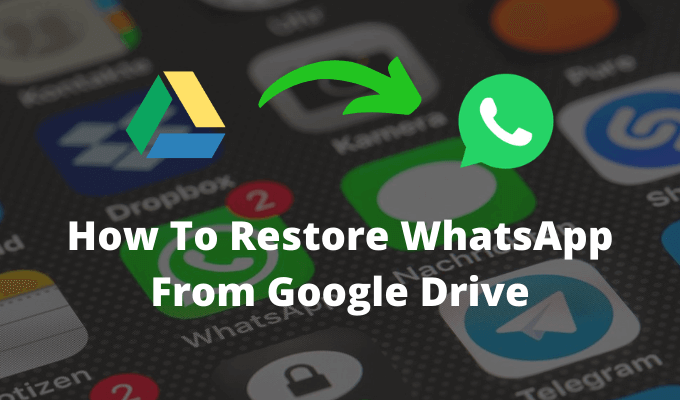
วิธีสำรอง WhatsApp ไปยัง Google Drive บน Android
หากคุณไม่เคย สำรองข้อมูล WhatsApp ของคุณไปที่ Google Drive เริ่มต้นด้วยการตั้งค่าการสำรองข้อมูล Google Drive
ตรวจสอบให้แน่ใจว่าอุปกรณ์ Android เก่าของคุณยังคงเปิดใช้งานและทำงานอยู่
เปิด แอพ WhatsApp บนสมาร์ทโฟน Android ของคุณแล้วแตะปุ่ม เมนู
ที่นี่ไปที่ การตั้งค่า>แชท/>li>
ตอนนี้เลือก แชทสำรอง
ที่นี่เลื่อนลงและเลือกตัวเลือก สำรองข้อมูลไปยัง Google ไดรฟ์
แอปจะถามว่าคุณต้องการสำรองข้อมูลด้วยตนเองหรือไม่ คุณต้องการสำรองข้อมูลโดยอัตโนมัติเป็นรายวันรายสัปดาห์หรือรายเดือน หากคุณกำลังทำสิ่งนี้กับโทรศัพท์เครื่องเก่าและคุณต้องการย้ายข้อมูลเพียงครั้งเดียวให้เลือกตัวเลือก เมื่อฉันแตะ "สำรอง"
จากป๊อปอัปถัดไป เลือกบัญชี Google ที่คุณต้องการสำรองข้อมูล หากคุณไม่เห็นบัญชี Google ของคุณที่นี่คุณจะต้องไปที่แอพการตั้งค่าและลงชื่อเข้าใช้ด้วยบัญชีของคุณ
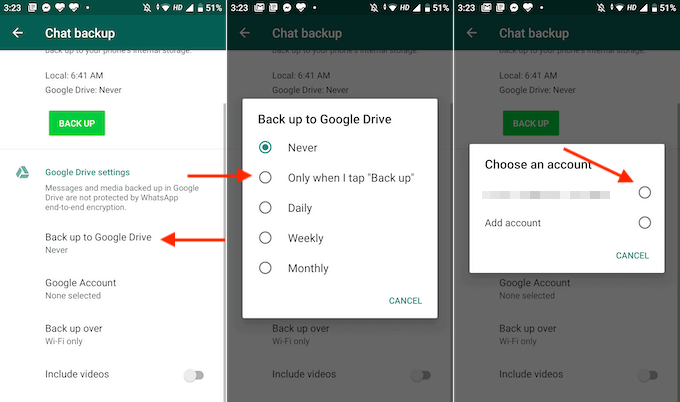
จากหน้าจอถัดไปให้แตะปุ่ม อนุญาตเพื่อเชื่อมโยงบัญชี WhatsApp ของคุณกับ Google Drive
ขั้นตอนการตั้งค่าเสร็จสมบูรณ์แล้ว จากส่วนการสำรองข้อมูลแชทให้แตะปุ่ม สำรองข้อมูลเพื่อเริ่มกระบวนการสำรองข้อมูล
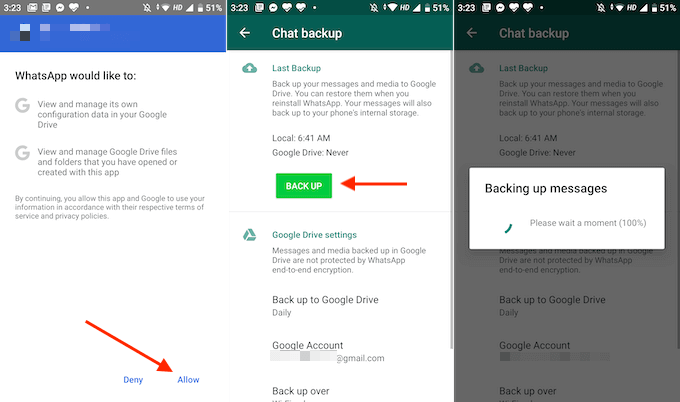
จากการสำรองข้อมูลการแชท เลื่อนลงเพื่อปรับแต่งการสำรองข้อมูลของคุณ จากส่วน สำรองข้อมูลคุณสามารถสลับไปที่ตัวเลือก Wi-Fi หรือมือถือและคุณสามารถเปิดใช้งานตัวเลือก รวมวิดีโอเพื่อสำรองวิดีโอได้เช่นกัน
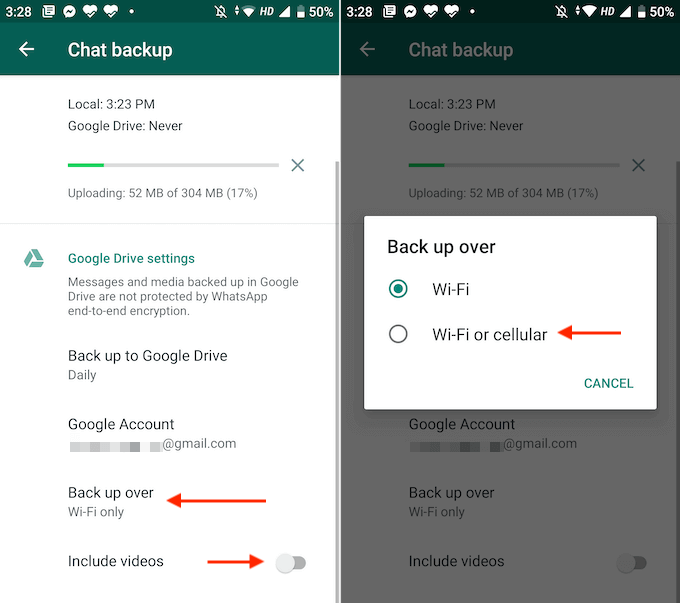
WhatsApp จะเริ่มสำรองข้อความและข้อมูลทั้งหมดของคุณ
วิธีการกู้คืน WhatsApp จาก Google Drive บน Android
เมื่อกระบวนการสำรองข้อมูลจากอุปกรณ์เก่าเสร็จสมบูรณ์แล้วก็ถึงเวลาที่จะย้ายไปยังสมาร์ทโฟน Android เครื่องใหม่ . ที่นี่ตั้งค่าสมาร์ทโฟน Android ของคุณด้วยบัญชี Google เดียวกันและตรวจสอบให้แน่ใจว่าได้พกพาซิมการ์ดของคุณก่อนเริ่มกระบวนการกู้คืน
In_content_1 ทั้งหมด: [300x250] / dfp: [640x360]->
หลังจากตั้งค่าอุปกรณ์ใหม่ของคุณแล้วให้ดาวน์โหลดและติดตั้งแอพ WhatsApp
เปิดแอปแล้วแตะปุ่ม ยอมรับและดำเนินการต่อ/ li>
จากนั้นป้อนหมายเลขโทรศัพท์ของคุณแล้วแตะปุ่ม ถัดไป
ยืนยันหมายเลขแล้วแตะปุ่ม ตกลง
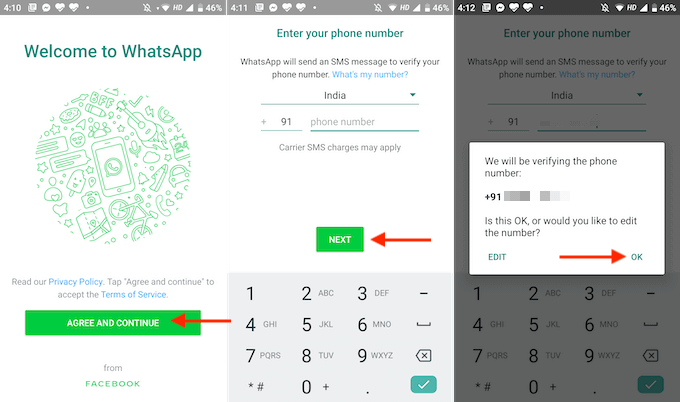
WhatsApp จะส่ง SMS ยืนยันให้คุณ หากแอปมีสิทธิ์เข้าถึงแอป Messages กระบวนการจะเสร็จสมบูรณ์โดยอัตโนมัติ หากไม่มีคุณจะต้องป้อนรหัสยืนยันด้วยตนเอง
ตอนนี้ WhatsApp จะขอสิทธิ์ในการเข้าถึงข้อมูลบนอุปกรณ์ของคุณ แตะปุ่ม ดำเนินการต่อ
WhatsApp จะขออนุญาตจากคุณในการเข้าถึงผู้ติดต่อของคุณ แตะปุ่ม อนุญาต
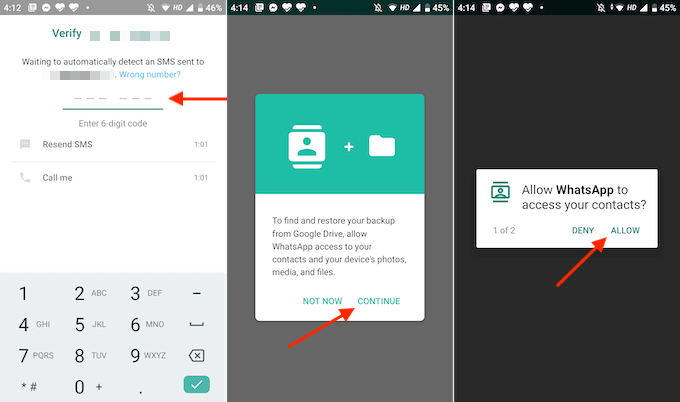
ป๊อปอัพถัดไปจะขออนุญาตให้คุณเข้าถึงไฟล์ในเครื่อง แตะ อนุญาตที่นี่เช่นกัน
ตอนนี้ WhatsApp จะค้นหาข้อมูลสำรองจากที่จัดเก็บในตัวเครื่องหรือจาก Google ไดรฟ์ เมื่อพบข้อมูลสำรองล่าสุดคุณจะเห็นรายละเอียดบนหน้าจอ เนื่องจากวิธีการทำงานของ WhatsApp คุณจะต้องเลือกกู้คืนข้อมูลทันที หลังจากการตั้งค่าเสร็จสมบูรณ์คุณจะไม่สามารถกู้คืนข้อมูลได้ (โดยไม่ต้องติดตั้งแอปใหม่)
ตรวจสอบรายละเอียดของข้อมูลสำรองเพื่อให้แน่ใจว่าเป็นข้อมูลสำรองล่าสุด จากนั้นแตะปุ่ม กู้คืน
จากนั้นแตะปุ่ม ถัดไป
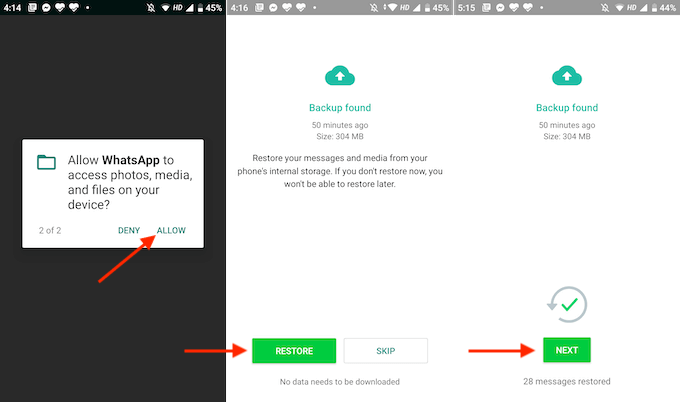
ตอนนี้ป้อนชื่อที่แสดง WhatsApp ของคุณแล้วแตะปุ่ม ถัดไป
เมื่อกระบวนการเตรียมใช้งานเสร็จสิ้นคุณจะเห็นตัวเลือกสำหรับการตั้งค่าบริการสำรองข้อมูลของ Google Drive ในโทรศัพท์เครื่องใหม่ของคุณ ที่นี่จะเป็นการดีที่สุดที่จะเลือกตัวเลือก รายวันจากนั้นแตะปุ่ม เสร็จสิ้น
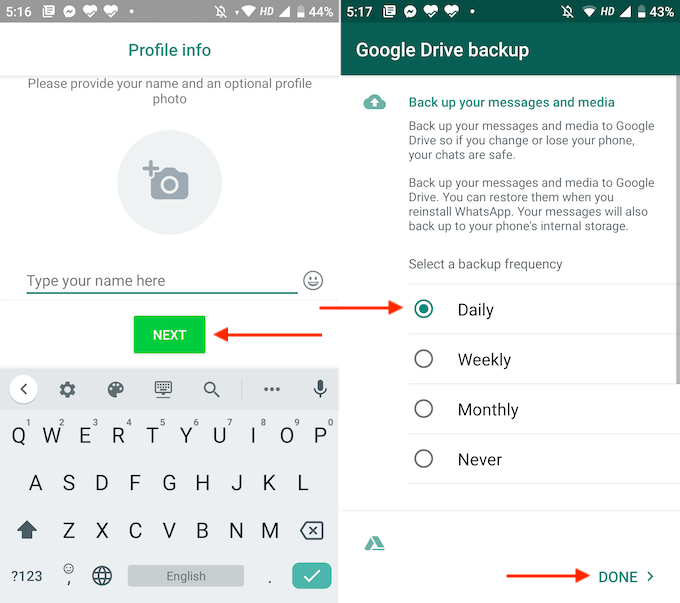
และคุณก็มี ตอนนี้คุณจะเห็นการสนทนาทั้งหมดใน WhatsApp คืนสู่ความรุ่งเรืองในอดีต WhatsApp จะกู้คืนข้อความก่อนและจะดาวน์โหลดสื่อในพื้นหลัง ซึ่งหมายความว่าแม้ว่าคุณจะมีการสำรองข้อมูลจำนวนมากมากกว่า 1GB คุณสามารถเริ่มใช้ WhatsApp ได้ทันที
เคล็ดลับการแก้ปัญหา
หากคุณมีปัญหาเมื่อคุณพยายามกู้คืน WhatsApp จาก Google Drive ให้ลองใช้วิธีแก้ไขปัญหาต่อไปนี้
ก่อนอื่นคุณควรทราบว่าคุณลักษณะนี้ใช้งานได้ระหว่างอุปกรณ์ Android เท่านั้น ไม่มีวิธีที่เป็นทางการในการย้ายข้อความจาก iPhone (ซึ่งสำรองข้อความไปยัง iCloud ) ไปยัง Android หากคุณกำลังย้าย จาก iPhone เป็น Android คุณจะต้องส่งออกการแชทแต่ละรายการด้วยตนเองเพื่อสำรอง
ตรวจสอบให้แน่ใจว่าคุณใช้บัญชี Google Drive เดียวกันสำหรับการสำรองข้อมูลและเรียกคืนกระบวนการ
ตรวจสอบให้แน่ใจว่าคุณใช้หมายเลขโทรศัพท์เดียวกันกับอุปกรณ์ทั้งสอง
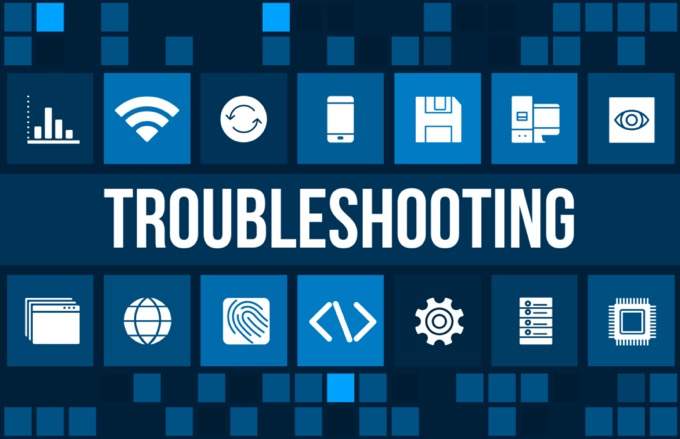 หาก WhatsApp ค้างอยู่ในกระบวนการกู้คืนตรวจสอบให้แน่ใจว่าคุณเชื่อมต่อกับเครือข่าย Wi-Fi ที่แรง หากคุณกำลังใช้ข้อมูลมือถือลองเปลี่ยนไปใช้เครือข่าย Wi-Fi
หาก WhatsApp ไม่สามารถค้นหาไฟล์สำรองเพื่อเรียกคืนได้แสดงว่าอาจมีความล้มเหลวในระหว่างกระบวนการสำรองข้อมูล หรือไฟล์อาจเสียหาย หากเป็นกรณีนี้คุณอาจต้องการกลับไปที่อุปกรณ์เก่าเพื่อทำกระบวนการสำรองข้อมูลซ้ำ
ตรวจสอบให้แน่ใจว่าได้ติดตั้ง Google Play Services และเปิดใช้งานบนสมาร์ทโฟน Android ของคุณแล้ว
ตรวจสอบให้แน่ใจว่าอุปกรณ์ของคุณมีหน่วยความจำเพียงพอที่จะกู้คืนข้อมูลและสมาร์ทโฟนของคุณชาร์จเต็มแล้ว อาจใช้เวลาสักครู่ในการกู้คืนข้อมูล WhatsApp ทั้งหมดจาก Google Drive
หาก WhatsApp ค้างอยู่ในกระบวนการกู้คืนตรวจสอบให้แน่ใจว่าคุณเชื่อมต่อกับเครือข่าย Wi-Fi ที่แรง หากคุณกำลังใช้ข้อมูลมือถือลองเปลี่ยนไปใช้เครือข่าย Wi-Fi
หาก WhatsApp ไม่สามารถค้นหาไฟล์สำรองเพื่อเรียกคืนได้แสดงว่าอาจมีความล้มเหลวในระหว่างกระบวนการสำรองข้อมูล หรือไฟล์อาจเสียหาย หากเป็นกรณีนี้คุณอาจต้องการกลับไปที่อุปกรณ์เก่าเพื่อทำกระบวนการสำรองข้อมูลซ้ำ
ตรวจสอบให้แน่ใจว่าได้ติดตั้ง Google Play Services และเปิดใช้งานบนสมาร์ทโฟน Android ของคุณแล้ว
ตรวจสอบให้แน่ใจว่าอุปกรณ์ของคุณมีหน่วยความจำเพียงพอที่จะกู้คืนข้อมูลและสมาร์ทโฟนของคุณชาร์จเต็มแล้ว อาจใช้เวลาสักครู่ในการกู้คืนข้อมูล WhatsApp ทั้งหมดจาก Google Drive
ตอนนี้คุณได้กู้คืน WhatsApp จาก Google Drive บนอุปกรณ์ของคุณแล้วคุณวางแผนที่จะใช้ WhatsApp บนอุปกรณ์ใหม่ของคุณอย่างไร ? แชร์กับเราในความคิดเห็นด้านล่าง!
ประสบปัญหากับ WhatsApp Web หรือไม่ นี่คือวิธีที่คุณสามารถ แก้ไข WhatsApp Web ไม่ทำงานบนพีซี
กระทู้ที่เกี่ยวข้อง: